指南针小程序开发笔记
有这个想法是因为最近入了一加的坑,感叹氢OS简洁的同时发现系统也缺少了很多小工具。下第三方App又嫌麻烦,占空间不说,每次都要从大堆的软件列表里找App,着实不方便。遂谋生了用 ...
有这个想法是因为最近入了一加的坑,感叹氢OS简洁的同时发现系统也缺少了很多小工具。下第三方App又嫌麻烦,占空间不说,每次都要从大堆的软件列表里找App,着实不方便。遂谋生了用小程序自己做,这些有用,但是不常用的小工具。这里开始做第一个小工具 -- 指南针。
项目已经上线,大家可以在微信中搜索“迷你指南针”,或扫描下方二维码查看体验(只能用摄像头扫描二维码,不可图片识别二维码)。
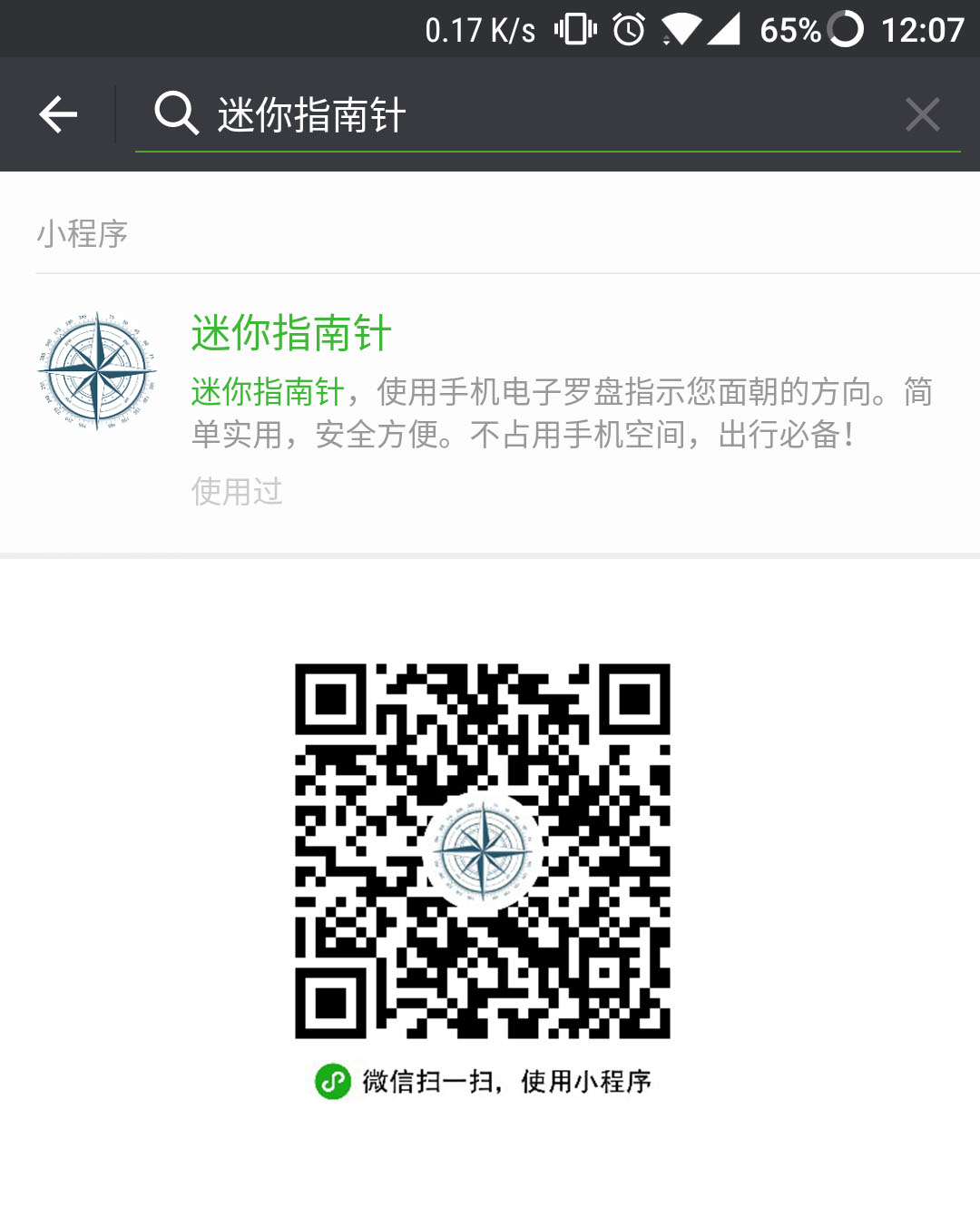
注意:本代码开源仅供学习交流。盗版必究!!!
V1.0
第一版设想是用两个页面,第一个页面用于提示校准电子罗盘,页面跳转主页面时使用redirectTo销毁提示页面。
先是用cdr做提示图和指南针的表盘。
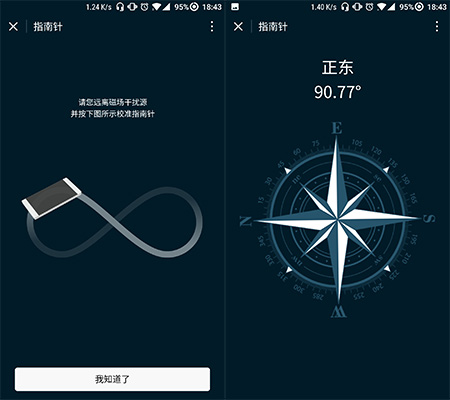
用微信开发者工具创建项目。
项目结构如下:
├───app.js // 小程序逻辑
├───app.json // 小程序公共设置
├───app.wxss // 小程序公共样式
├───images // 用来放置图片文件
└───pages // 项目页面开发目录,里面的每个子目录代表一个独立页面
├───index // index 页面目录
│ ├───index.js // index 页面逻辑
│ ├───index.wxml // index 页面结构
│ └───index.wxss // index 页面样式表
└───compass // logs 页面目录
├───compass.js // logs 页面逻辑
├───compass.json // logs 页面设置
├───compass.wxml // logs 页面结构
└───compass.wxss // logs 页面样式表
app.js在这里用不到,app.json声明页面,定义下小程序顶栏的样式,app.wxss定义了所有页面的背景。
index页面从上到下依次是提示文字,提示图,按钮;
js使用redirectTo({})销毁当前页面,跳转到下级页面。同时使用wx.getSystemInfoSync()接口获取机器型号,和屏幕可用高度,对安卓和ios做了兼容处理:
var res = wx.getSystemInfoSync()
var h
if (res.model.substring(0,6) == 'iPhone') {
h = res.screenHeight - 64;
} else {
h = res.screenHeight - 71;
}
this.setData({
height: h + "px",
text: h/4 - 60 + "px",
pic: h/2 - 100 + "px",
btn: h - 60 + "px"
})
compass页面从上到下依次为方向,角度,罗盘;
js除了使用了上面的高度处理之外,使用wx.onCompassChange() 调取电子罗盘Api获取数据,给页面赋值。
// 罗盘Api
var that = this;
wx.onCompassChange(function (res) {
var directions = res.direction.toFixed(2);
that.setData({
angle: directions,
rotate: 360 - directions,
direction: check(directions)
})
})
// 判断文字
function check(i){
if(22.5<i && i<67.5){
return '东北'
}else if(67.5<i && i<112.5){
return '正东'
}else if(112.5<i && i<157.5){
return '东南'
}else if(157.5<i && i<202.5){
return '正南'
}else if(202.5<i && i<247.5){
return '西南'
}else if(247.5<i && i<292.5){
return '正西'
}else if(292.5<i && i<337.5){
return '西北'
}else{
return '正北'
}
}
页面的指南针旋转得益于小程序的数据驱动,使用style的内联样式放在页面中。
<image src="../../images/compass.png" style="transform: rotate({{rotate}}deg);"></image>
V1.1
1,屏幕兼容性修复
在使用自己的设备调试页面高度是刚刚好铺满屏幕的,但是后来发现安卓的碎片化真的太严重,有些机型下面依然会有难看的白条。遂找到另外一种方法:
平时我们在处理浏览器页面常用height: 100%; 来让页面铺满屏幕,其实小程序也是可以使用的,虽然小程序宣称没有Dom,不能直接操作Dom,但是切到调试页面的Wxml选项卡查看页面结构会发现小程序的页面包裹在标签中。这里倒是和HTML的很像嘛。尝试在app.wxss中添加page{height: 100%},页面成功铺满屏幕。这样就不需要区分机型了,简单省事。
/**app.wxss**/
page {
height:100%;
background-color: #011b28;
}
2,硬件确认提醒
虽然电子罗盘在手机上基本得到了普及,但是在一些老旧机型上依然没有,这样小程序就不能用了,所以这里对没有电子罗盘的机型做了处理,当获取到的罗盘数据为undefined时弹窗提醒用户。实际测试发现如果手机没有电子罗盘,代码不会执行wx.onCompassChange(),而使用wx.startCompass()的话,不管有没有电子罗盘都会走成功的回调函数。
最后解决方案为,给方向和度数附一个初始值,如果手机有电子罗盘就会修正这些值,否则系统获取不到电子罗盘数据这个数值就一直是原始值。通过这样的方法我们可以间接知道用户手机是否支持电子罗盘。从而达到提醒用户的目的。
// 判断手机是否有陀旋仪
// 外部检测,如果没有陀旋仪数据,代码不会进入wx.onCompassChange
// 必须使用setsetTimeout包裹代码,否则会在更新电子罗盘数据前执行弹窗
// 部分手机电子罗盘数据调用过慢,这里给两秒反应时间
setTimeout(function(){
if(that.data.direction == '--' && that.data.angle == '--'){
wx.showToast({
title: '您的手机没有电子罗盘或被禁用',
icon: 'loading',
duration: 5000,
mask: true
})
}
},2000)
V1.2
1,加入分享功能
可能大家都会遇到这样的场景:和朋友出去玩,你早早到了约定的地方,然后发微信问你的朋友,他回你找不到路了。你告诉怎么怎么走,但是他说我不知道北啊?!这时你就可以优雅的打开小程序,分享给你的朋友,让他从此再也不会找不着北!
2,数据取整
之前版本取到指南针数据为保留两位小数,但是太过精确会导致指针转动太快,给人不舒服的感觉,所以调整为四舍五入,取整数处理。上方角度数据依然保留两位小数。
3,角度调整
之前版本是把360度分成八大方向,每个45度。这里修改为四大主方向为30度,偏方向为60度。
V1.3
加入"不再提醒"按钮,用户可选择永久关闭提示页面。
同时对提示页面布局进行调整,放弃之前使用的js获取系统屏幕宽高的处理方式,使用纯css,提高渲染效率。
V1.4
将页面颜色全部数据化,添加主题更换按钮控制页面各部分的颜色。增加弹窗做版本更新提醒和校准提醒。
坑:小程序从本地获取数据,如果该数据不存在,将返回空,但是此时空值==0为true,建议使用===来判断,防止此类事情发生。
源码地址:https://github.com/Anthony0416/MinApp-Compass
源码下载:MinApp-Compass-master.zip



